Google kan door middel van dit bestand je site dus helemaal lezen en in de zoekresultaten van Google tonen.
Google Webmaster Tools
Google Webmaster Tools is een gratis programma van Google waar je gegevens van je website kunt inzien die betrekking hebben over de zoekresultaten van Google. (Dit is dus NIET Google Analytics, hiermee kun je de statistieken van je website bekijken en behouden)
Bij Google Webmaster Tools kun je een "XML-Sitemap" toevoegen, zo kun je Google helpen je website sneller en beter in kaart te brengen.
Aanmelden kan gratis via Google Webmaster Tools.
Hoe voeg ik mijn XML bestand toe aan Google Webmaster Tools?
1. Maak eerst een gratis Google Webmaster Tools account aan.
2. Verifieer je domeinnaam via metatag. (deze metatag kan bij een webshop van gratiswebshopbeginnen.nl geplaatst worden onder het kopje website -> algemene instellingen -> code in header)
Verificatie methode stap 1:
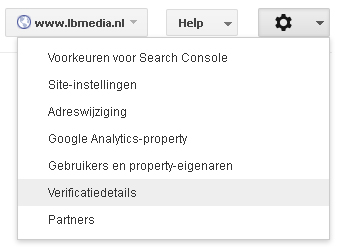
Verificatie methode stap 2:
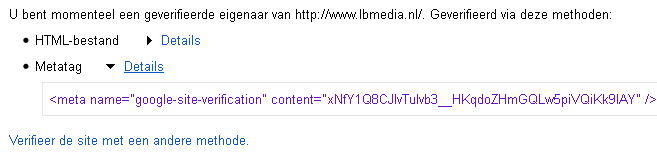
3. Maak de sitemap aan. (Bij een webshop van gratiswebshopbeginnen.nl kan dit onder het kopje tools -> producten exporteren -> Google sitemap )
4. Klik bij de Google Webmaster Tools in het menu op Crawlen -> sitemap
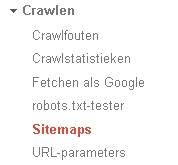
5. Klik op Sitemap toevoegen
![]()
6. Geef de url van de site map op. (bij een webshop van gratiswebshopbeginnen.nl krijg je deze direct na het maken van de sitemap, zie stap 3)
Voorbeeld:
De feedlink voor je sitemap is:
http://webshop.gratiswebshopbeginnen.nl/files/14829/export/sitemap.xml
De url http://webshop.gratiswebshopbeginnen.nl/ kunt je weglaten, dit word je eigen domeinnaam, zie hier:
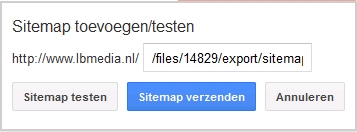
7. Klik nu op sitemap verzenden en de XML-Site map zal worden ingelezen.
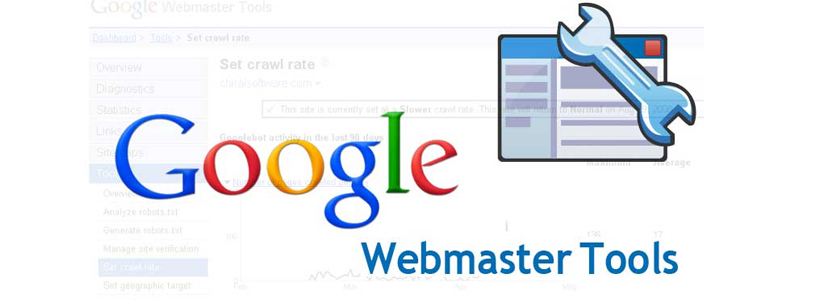
Ik heb even op je webshop gekeken, maar ik kan geen metaverificatie code vinden, dus vermoed dat deze niet juist is geplaatst.
Je krijgt bij Google de code in header
Daarna klik je op bekijk webshop en kun je bij de google webmastertools de verificatie doen.
Lukt het niet wil je dan eens een printscreen sturen naar onze support afdeling aub.
Met vriendelijke groet,
Leon
Team LBMedia
Als je deze melding krijg hebt je punt 6 niet juist opgegeven. In het vakje moet je enkel de url van de sitemap opgeven zonder je eigen domeinnaam erbij, die staat er namelijk al.
Bijvoorbeeld alleen: files/14829/export/sitemap.xml
Lukt het niet hoor ik het graag van je.
Met vriendelijke groet,
Leon
Team LB Media
Uw sitemap lijkt een HTML-pagina te zijn. Gebruik in plaats daarvan een ondersteunde sitemapindeling.
Oorzaak en oplossing:
/sitemap/
vervangen door
/sitemap.xml
Je kunt de metatag code die je gekregen hebt ter verificatie van je webshop inderdaad gewoon onder de rest zetten, als de metatag code maar in de headercode staat kan hij deze lezen.
Lukt het niet mail dan even onze support, die kunnen je zo helpen deze code erin te zetten voor je. (moet je wel even de metatag code mailen erbij)
Gr Lieke
Mijn code in de header staat al helemaal ingevuld met andere dingen die de webdesigner daar heeft neergezet.
2. Verifieer je domeinnaam via metatag. (deze metatag kan bij een webshop van gratiswebshopbeginnen.nl geplaatst worden onder het kopje website -> algemene instellingen -> code in header)
Dus niets van Google.
Moet ik het dan gewoon eronder erbij zetten?
Alvast bedankt!
Ik zie op je website geen verificatie tag staan, wellicht kun je de metatag naar mij opsturen, kan ik even kijken voor je wat er niet juist is en natuurlijk hoe het opgelost kan worden.
Met vriendelijke groet,
Leon
Team LBMedia
Je moet dan stap 6 even goed uitvoeren, als je deze niet juist hebt krijg je inderdaad een 404 error.
gr Leon
Als je nieuwe artikelen of pagina's toevoegt op je website hoef je alleen op de beheerpagina je sitemap opnieuw aan te maken en dan verwerkt Google deze vanzelf voor je.
Gr Leon
Zodra je veel nieuwe artikelen, pagina's of categorieën hebt aangemaakt kun je de sitemap een keer vernieuwen natuurlijk, dan vertel je Google direct wat de nieuwe url's zijn namelijk.
gr Miranda
Bedankt voor het update!
Mijn vraag is: Hoe vak moet een nieuwe sitemap aangemaakt worden?
Ik heb het all eerder gedaan en dacht dat het zo eenmalig voldoende was.
Alvast bedankt,
Alessia
In stap 2 staat hoe je de meta verificatie in de header kunt toevoegen bij je webshop:
2. Verifieer je domeinnaam via metatag. deze metatag kan bij een webshop van gratiswebshopbeginnen.nl geplaatst worden onder het kopje website -> algemene instellingen -> code in header
Met vriendelijke groet,
Leon
U moet dan heel even de stap Verificatie methode stap 2 opnieuw lezen, je moet namelijk NIET de verificatie met HTML bestand doen, maar met meta tag verificatie.
Dan zal de verificatie wel juist gaan.
Met vriendelijke groet,
Leon
Team Gratis Webshop Beginnen
Deze melding kan er ook komen als je sitemap een fout bevat, als je de sitemap link aanklikt wordt dit dan aangegeven, is er geen fout dan heb je de verkeerde url ingevoerd.
Met vriendelijke groet,
Leon
deze melding krijg ik na het inlzen van de sitemap: Uw sitemap lijkt een HTML-pagina te zijn. Gebruik in plaats daarvan een ondersteunde sitemapindeling.
deze melding krijg ik na het inlzen van de sitemap: Uw sitemap lijkt een HTML-pagina te zijn. Gebruik in plaats daarvan een ondersteunde sitemapindeling.
Je hebt dan bij stap 6 de complete url van de feed ingevuld en NIET het laatste gedeelte achter je domeinnaam.
In Google Website Tools staat je url al ingevuld: www.not2much.nl/
Daarachter hoef je alleen de feedurl nog te plaatsen, dus files/11780/export/sitemap.xml en dan zal het wel werken.
gr Miranda
deze melding krijg ik na het inlzen van de sitemap: Uw sitemap lijkt een HTML-pagina te zijn. Gebruik in plaats daarvan een ondersteunde sitemapindeling.
deze melding krijg ik na het inlzen van de sitemap: Uw sitemap lijkt een HTML-pagina te zijn. Gebruik in plaats daarvan een ondersteunde sitemapindeling.
Helemaal goed, succes.
Groetjes Miranda
Dankjewel Leon & Team! Groetjes, Suz
De code van Google Webmaster Tools Metatag staat niet in je header, je hebt de bestandsnaam geplaatst, zie stap Verificatie methode stap 2
Je moet daar kiezen voor metatag verificatie en dan zal het wel goed gaan.
gr Miranda
Ik heb de code in de head geplaatst, opgeslagen en de sitemap gemaakt. Echter ik kan nergens het menu, crawlen & sitemaps vinden bij google webmaster tools? Heb je daar misschien een plaatje van zodat ik weet waar ik moet zoeken?
Ik zie alleen een overzicht van mijn sites en voorkeuren voor search console op het wieltje & als ik daar op klik zie ik ook geen menu?
Alvast bedankt weer :O
Groetjes, Suz
www.stadesign.nl
Fijn om te horen en natuurlijk succes.
Gr leon
Fijn om zo op de hoogte gehouden te worden van alle verbeteringen voor je website.
Leon, bedankt voor je hulp.